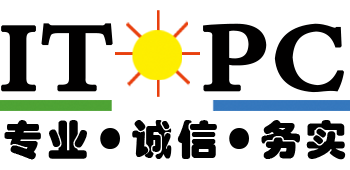电脑蓝屏解决全攻略:从原理到实战
引言 电脑蓝屏(Blue Screen of Death,简称 BSOD)是很多用户都会遇到的“噩梦”。屏幕突然变蓝,上面显示一堆代码,系统强制重启——不仅影响工作效率,还可能导致数据丢失。 其实,蓝屏并不可怕,它是操作系统的一种自我保护机制:当系统遇到无法继续安全运行的严重错误时,会立刻停止运行,以防止损坏硬件或文件系统。 本文将从原因、排查、解决和预防四个角度,帮你快速定位并解决蓝屏问题。
一、蓝屏常见原因 蓝屏可能由硬件、驱动、软件甚至病毒引发,常见原因包括:
驱动程序错误
安装了不兼容的显卡、网卡驱动
更新后驱动存在 bug
硬件故障
内存条接触不良或损坏
硬盘坏道、主板故障
系统文件损坏
系统更新失败或被误删关键文件
恶意软件篡改系统组件
超频或散热问题
CPU、显卡超频导致不稳定
散热不良导致温度过高
第三方软件冲突
安装了与系统不兼容的安全软件、优化工具
多个杀毒软件同时运行
二、蓝屏信息解读 蓝屏界面上的提示信息,其实是排查的重要线索:
错误代码(如 0x0000007B、0x0000003B):表示具体问题类型
故障模块(如 ntoskrnl.exe、dxgkrnl.sys):提示出错的系统文件或驱动
QR 二维码:Windows 10/11 蓝屏上有二维码,可用手机扫描,微软官网会给出解释
了解这些信息,能帮助你快速缩小排查范围。
三、蓝屏排查与解决步骤 步骤 1:记录蓝屏代码 拍照或抄下蓝屏界面信息,特别是错误代码和模块名。
步骤 2:进入安全模式 若电脑无法正常启动,可进入安全模式:
Windows 10/11:开机时强制重启 2-3 次 → 自动进入恢复环境 → 选择“疑难解答” → “高级选项” → “启动设置” → 启动安全模式。
步骤 3:驱动检查与更新 打开 设备管理器,查看是否有黄色感叹号设备
更新或回退最近安装的驱动
建议去硬件官网下载驱动,而不是第三方驱动助手
步骤 4:内存和硬盘检测 内存检测:运行 Windows 内存诊断工具
硬盘检测:在命令提示符(管理员)执行 chkdsk /f /r
步骤 5:系统文件修复 打开命令提示符(管理员),输入:
bash 复制代码 sfc /scannow 自动扫描并修复系统文件
如果 SFC 失败,可以用:
swift 复制代码 DISM /Online /Cleanup-Image /RestoreHealth 步骤 6:卸载最近的软件或补丁 如果蓝屏出现在安装某软件、更新补丁后,可以尝试卸载。
步骤 7:恢复或重装系统 如果排查无果,可考虑系统还原到正常时间点,或备份数据后重装系统。
四、蓝屏预防建议 定期更新驱动和系统补丁,保持兼容性和安全性
避免盲目超频,保持硬件在稳定范围运行
定期清理灰尘,保证散热正常
安装正版安全软件,防止病毒破坏系统文件
养成备份习惯,重要数据多地备份
结语 蓝屏虽然令人头疼,但它是操作系统的一种“保护性停机”,不是世界末日。 掌握蓝屏信息的解读方法,按步骤排查,大多数蓝屏问题都能在家自行解决。 如果遇到复杂的硬件故障或频繁蓝屏,建议联系专业维修人员或厂商售后,以免造成更大损失。